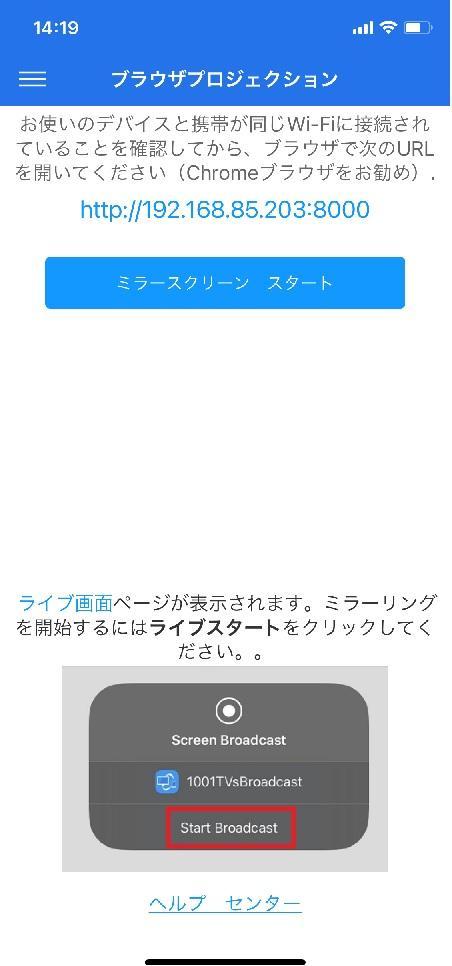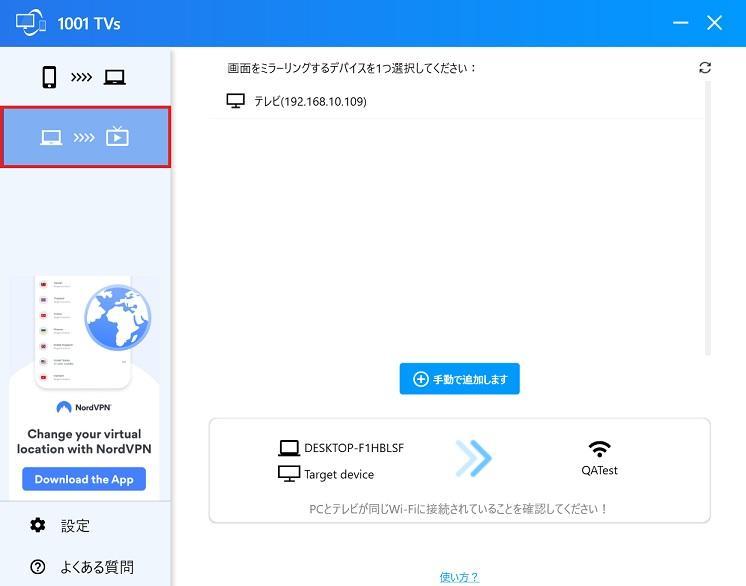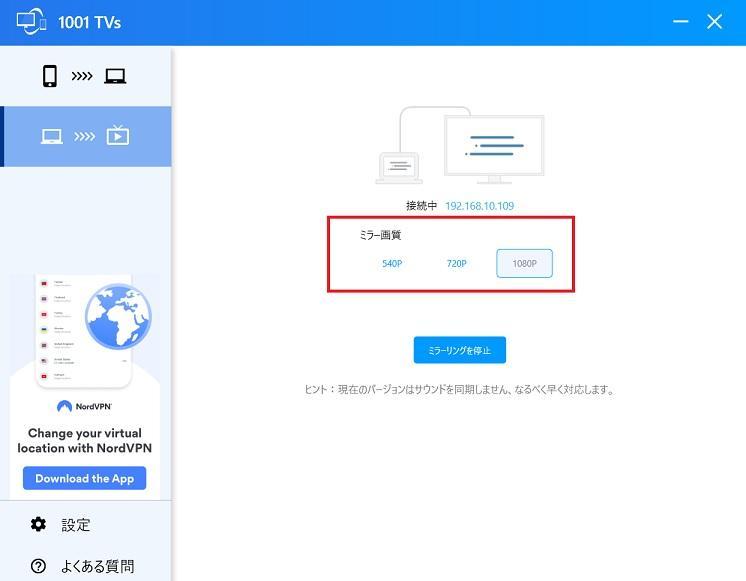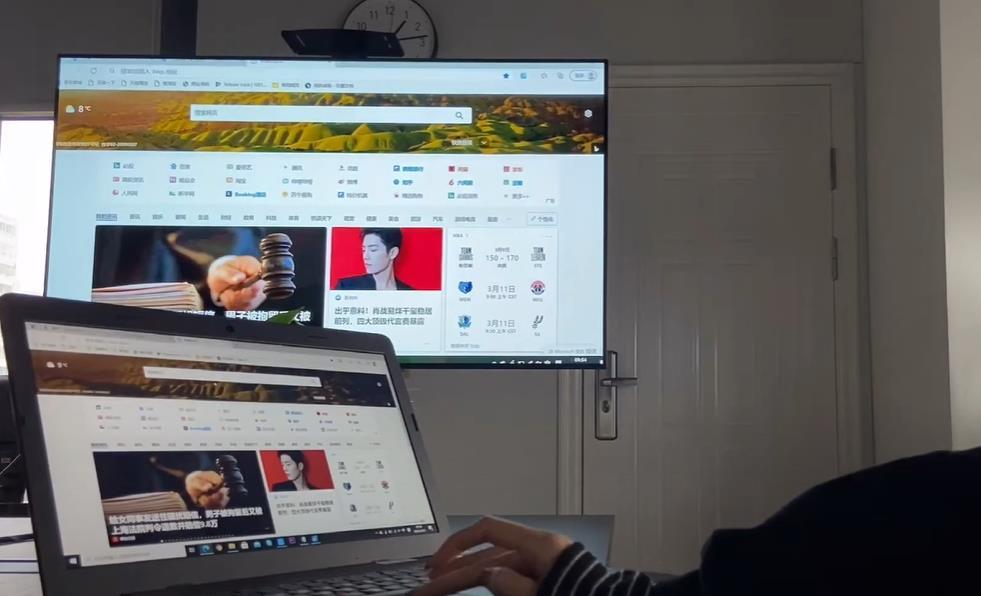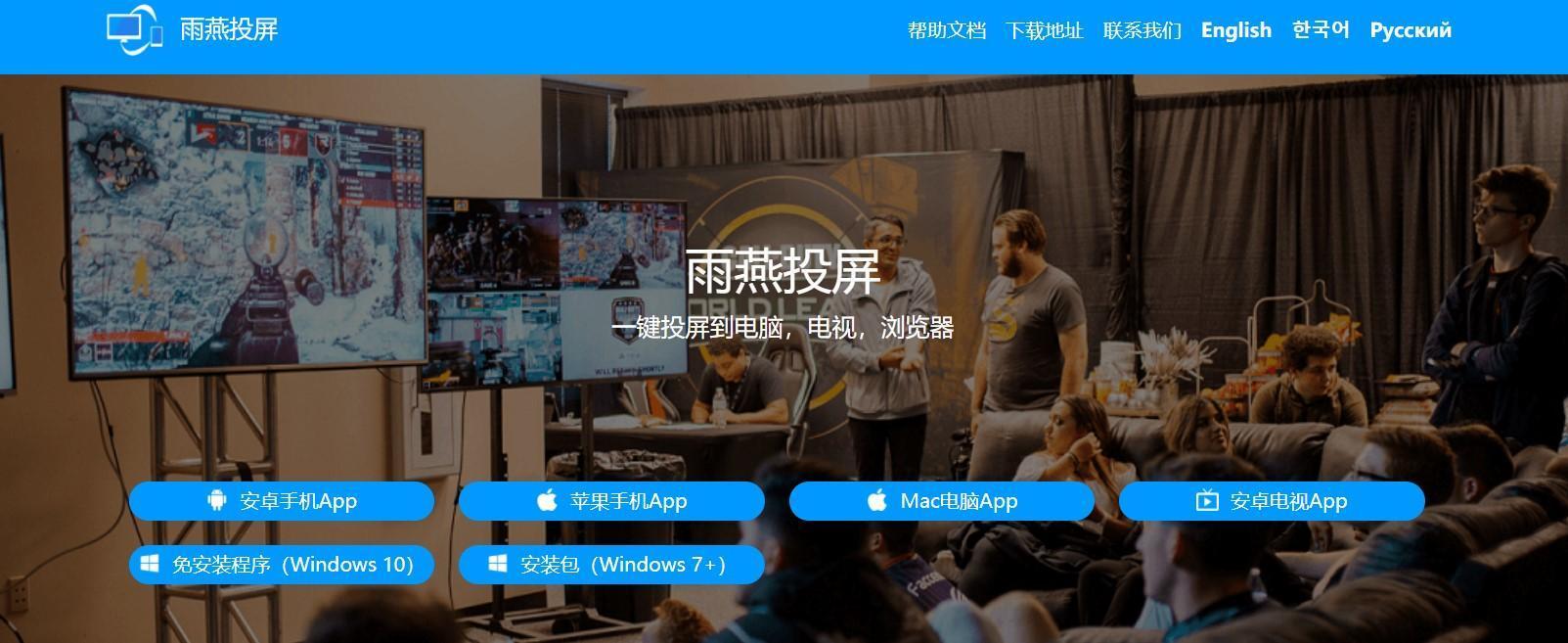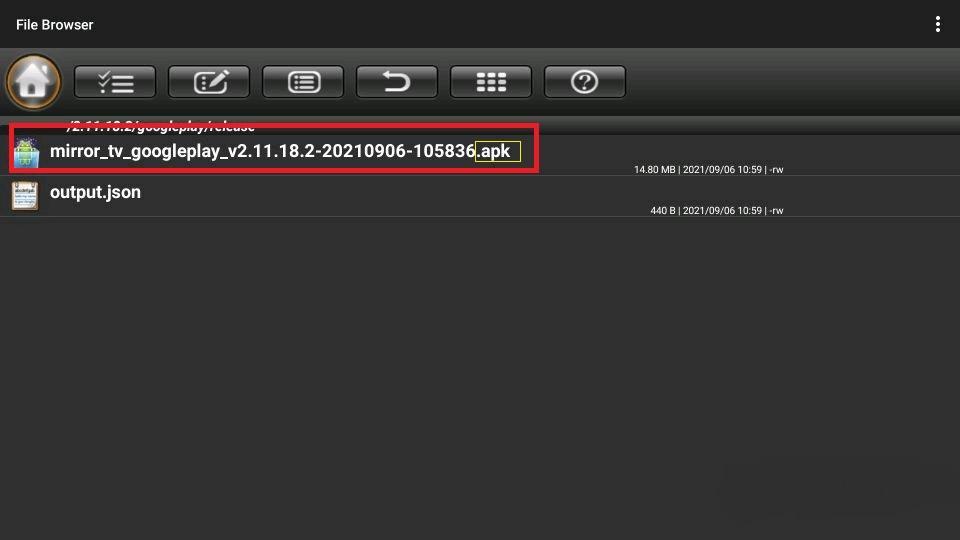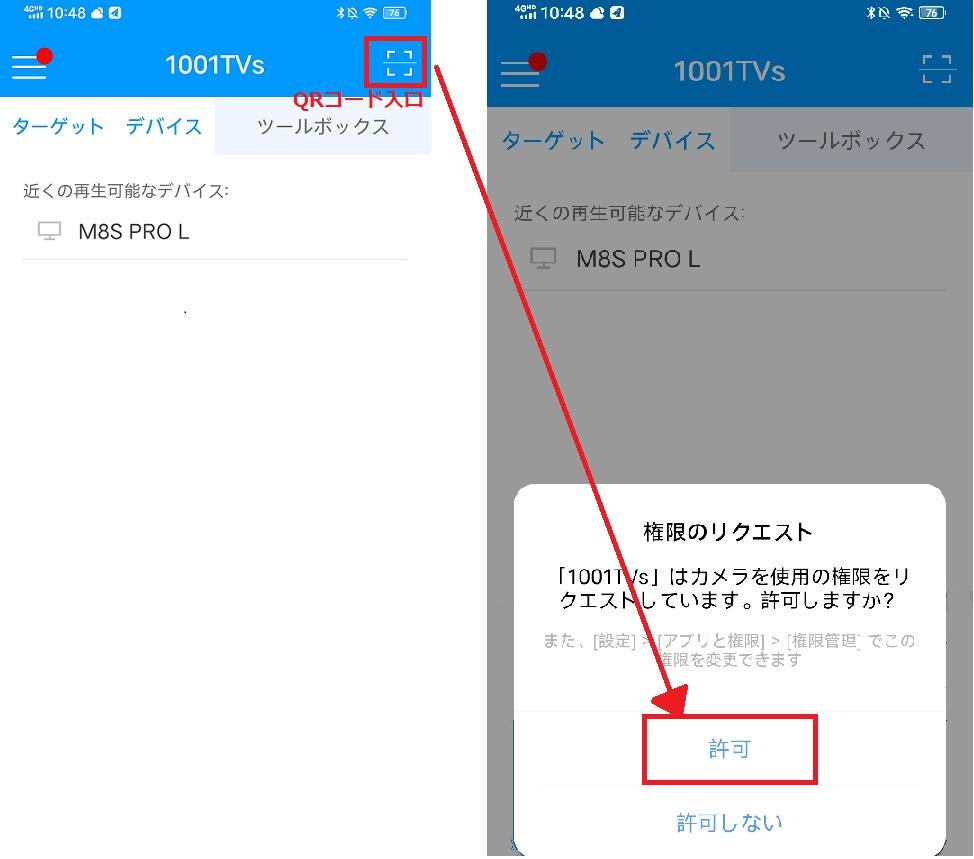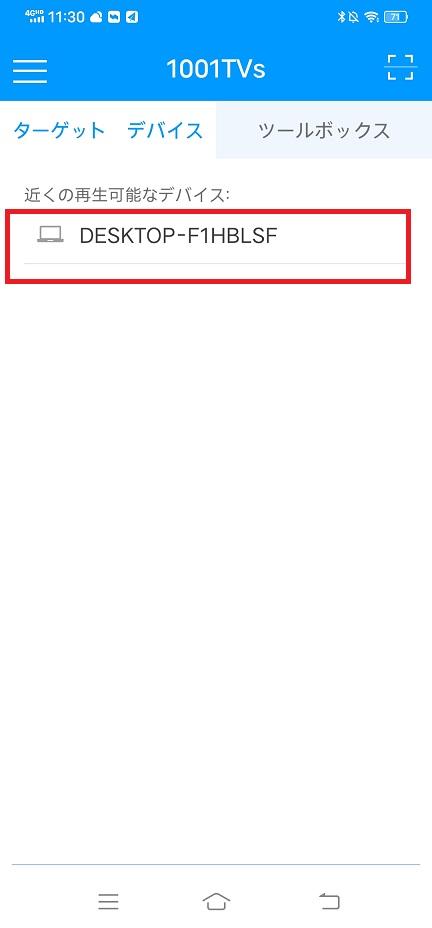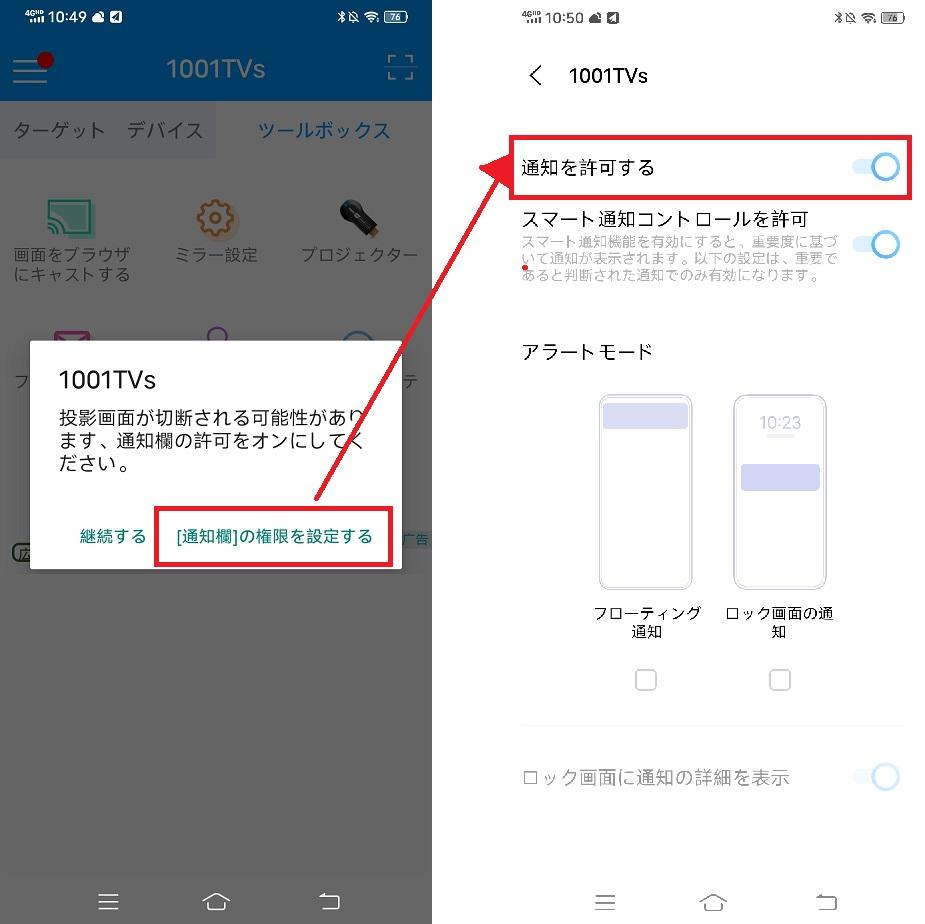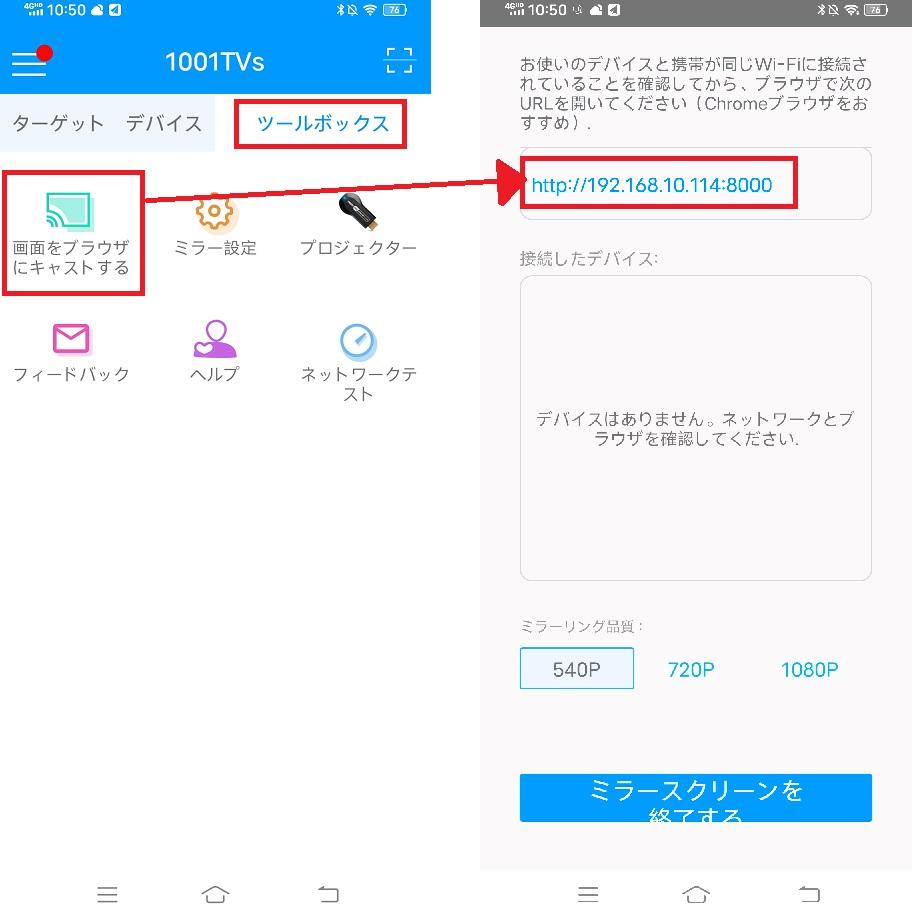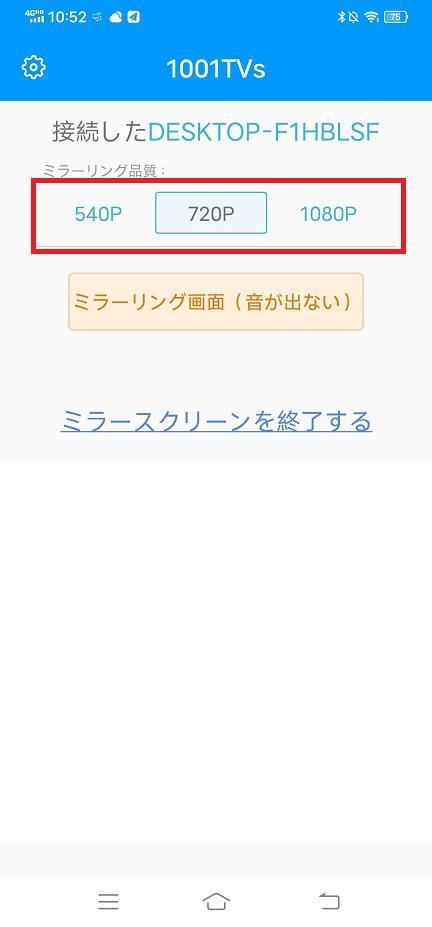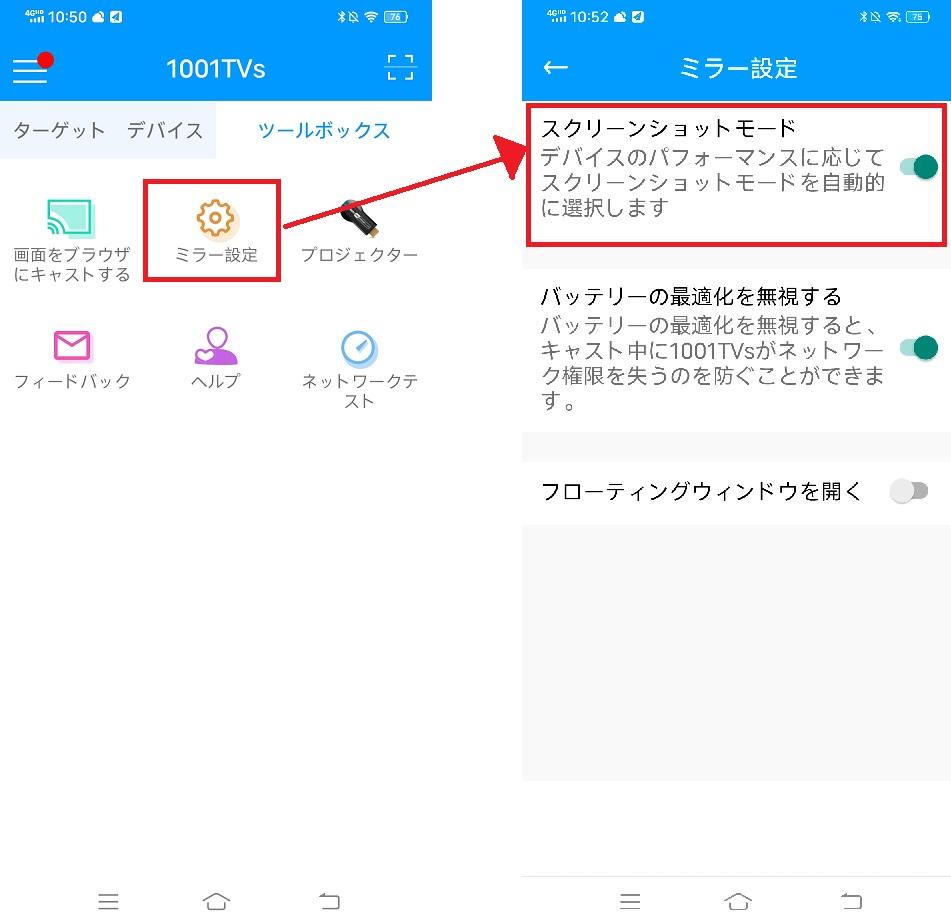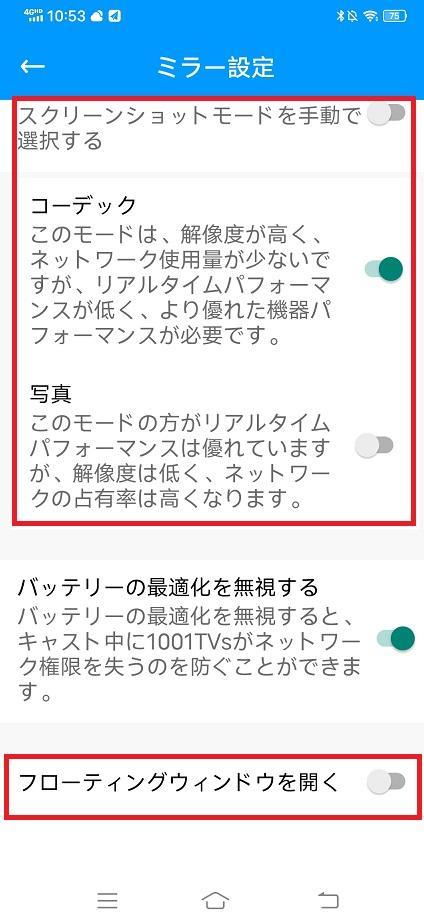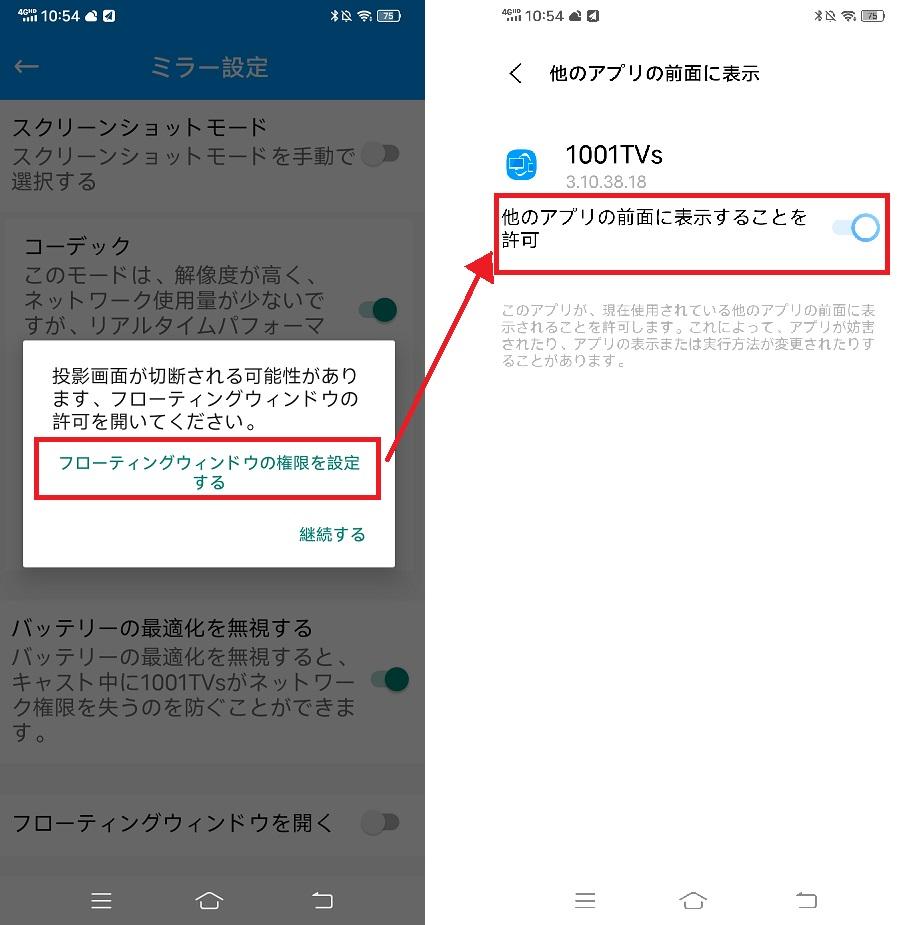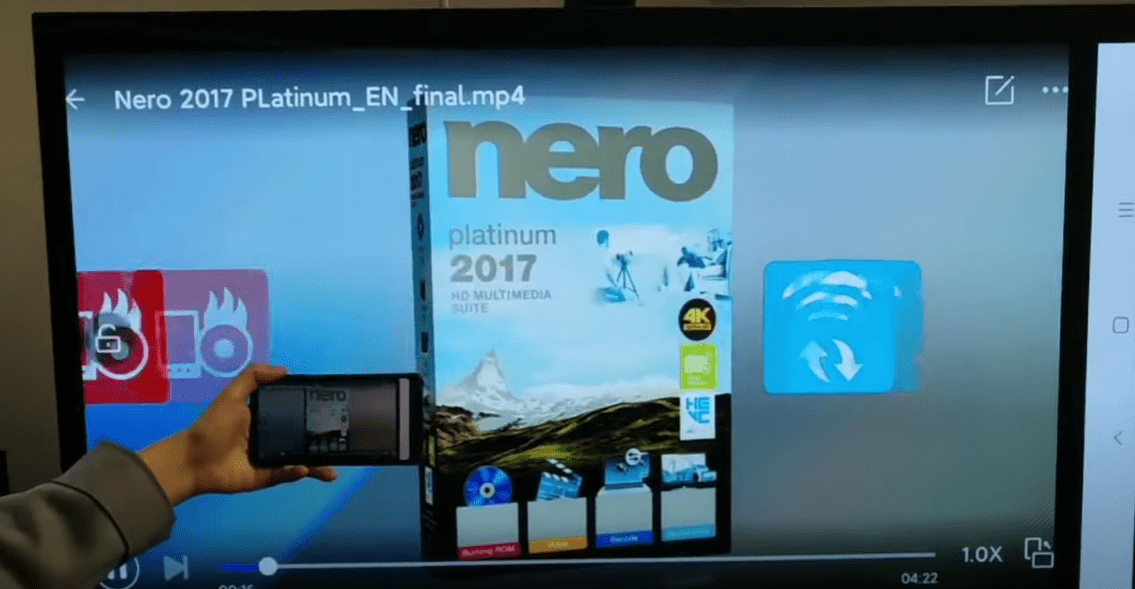ヒント: 最新の投稿は新しい Web サイトに移行されました: https://1001tvs.com
1.ネットワーク接続:
まず、Android Smart TV、Android TV Box、PCが携帯電話と同じWi-Fiに接続されていることを確認します。 (5G帯域のWi-Fiが最良の選択です)
2.1001 TVsをインストールする
ミラーリングまたはミラーリング先の両方のデバイスに1001 TVsをインストールする必要があります。
インストール方法は、インストールガイドを参照してください。
3.ミラースクリーン
ミラーリングを開始するには、次の2つの方法があります。
スキャンQRコード入口を選択します。QRコードを初めてスキャンするには、カメラの認証が必要です。

QRコードのスキャンが成功すると、画面のミラーリングを開始できます。
2)近くの機器を選択する
通常、同じLANで「1001 TVs」を開くすべてのスマートTV、TVボックス、PCが自動的に表示されます。
1つのデバイスを選択すると、そのデバイスへのミラー画面が開始されます。
注:デバイスは1001 TVsを起動する必要があります。 更新ボタンをクリックして、デバイスをリロードします。

画面をミラーリングする前に、通知バーにステータスを表示するための通知権限を付与する必要があります。

この機能は、携帯電話でのデモや電話の画面から会議での大画面へのミラーリング、モバイルゲームでのライブプレイ中の画面のミラーリング、大画面での電子書籍の閲覧など、さまざまなシーンで使用できます。
ツールボックスの[ブラウザにミラーリング]をタップします。
画面をミラーリングするためにWebブラウザに表示されたURLを入力してください! (Chromeブラウザの使用をお勧めします)
4.設定
1)画面の解像度を変更します(携帯電話、コンピューター、テレビの解像度を変更して、さまざまな顧客の要件を満たすことができます)。
画面のミラーリングが常に動かなくなる場合は、解像度を下げてみてください。
電話では、画面のミラーリングが成功した後、画面に解像度設定があります。
PC:左上の設定メニュー–>画質
テレビ/ボックス側:[リモコン]-> [ミラーリング品質]のメニューキーを押します。

2)画面設定を変更します(画面ミラーリング処理中に遅延が発生する場合や、解像度が高くない場合など、画面設定を変更することで画面品質を向上させることができます)
画面キャプチャモード:デフォルトでは自動選択です。設定をオンにして、コーデックモードまたは画像モードに変更できます。


フローティングウィンドウ:[フローティングウィンドウ]オプションが無効になっていると、ミラーリングが予期せず切断される可能性があります。許可してください。

バッテリーの最適化を無視する:バッテリーの最適化がオンの場合、画面のミラーリングが中断されることがあります。 このオプションを有効にすることをお勧めします。

5.ノート:
- 画面をミラーリングすると、ターゲットデバイスに音が出ません。 電話機をBluetoothスピーカーまたはBluetoothヘッドセットに接続することをお勧めします。
モバイル版はAndroid6.0以降をサポートし、TV版はAndroid4.2.2以降をサポートします。
- 5G帯域でWi-Fiを接続してみてください。画面がより安定し、遅延が少なくなります。
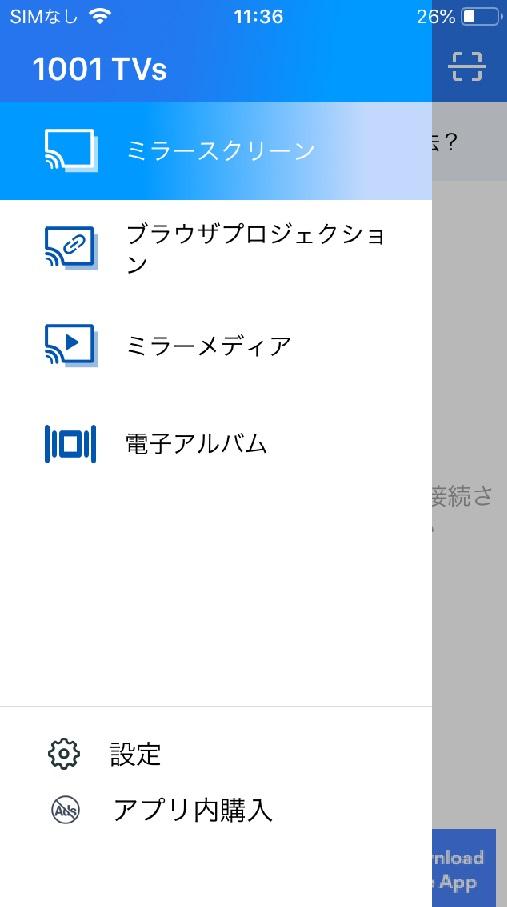
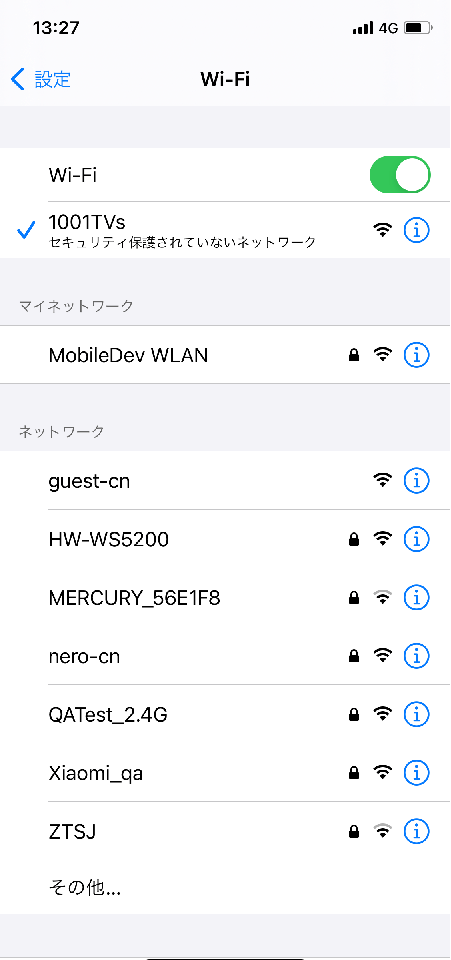
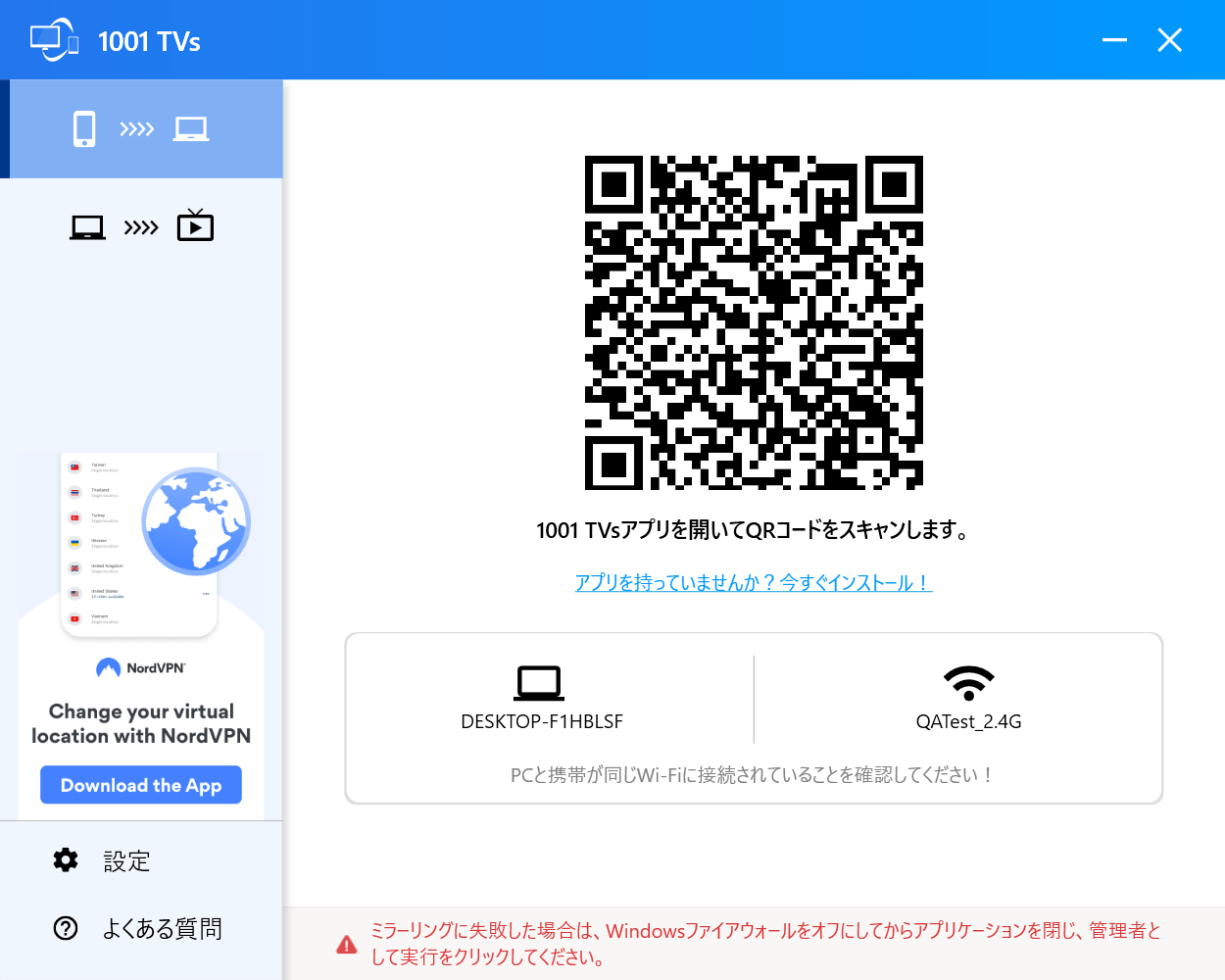

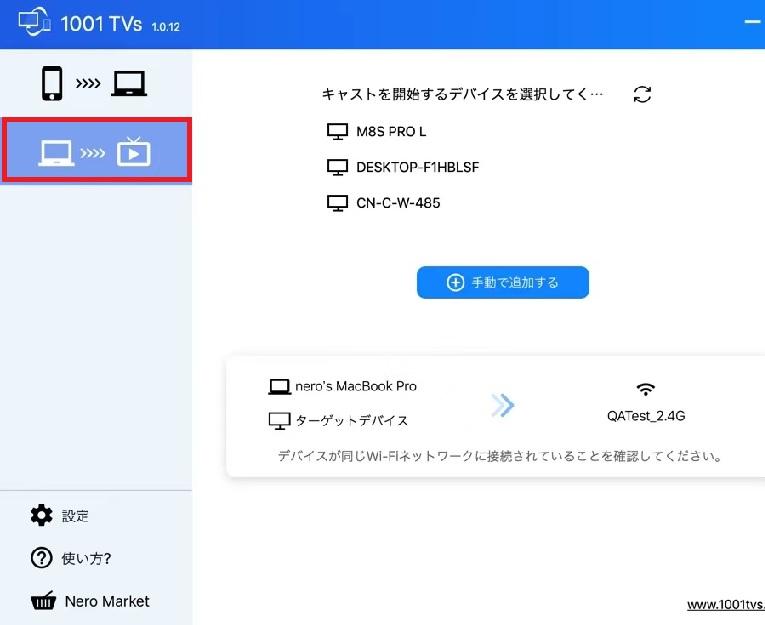
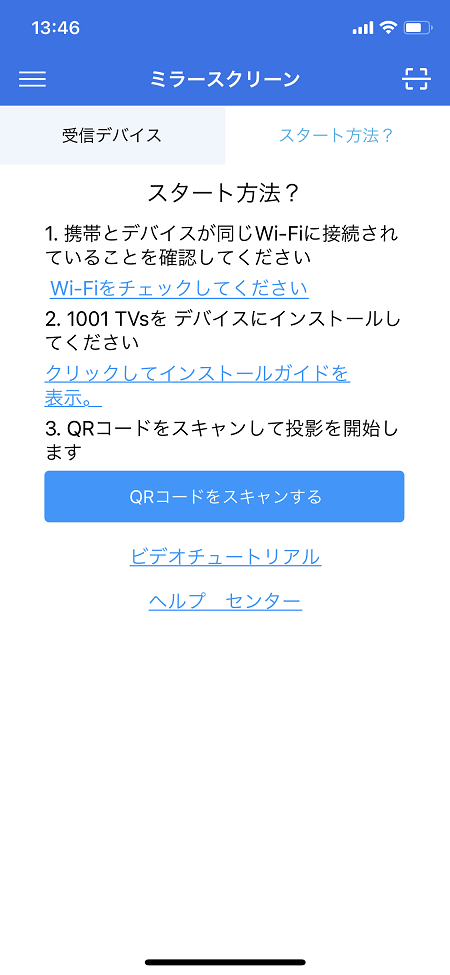
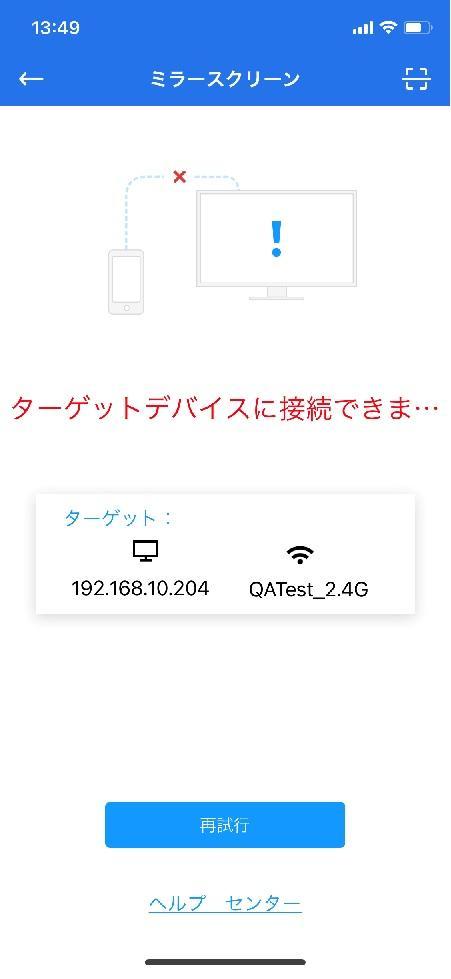
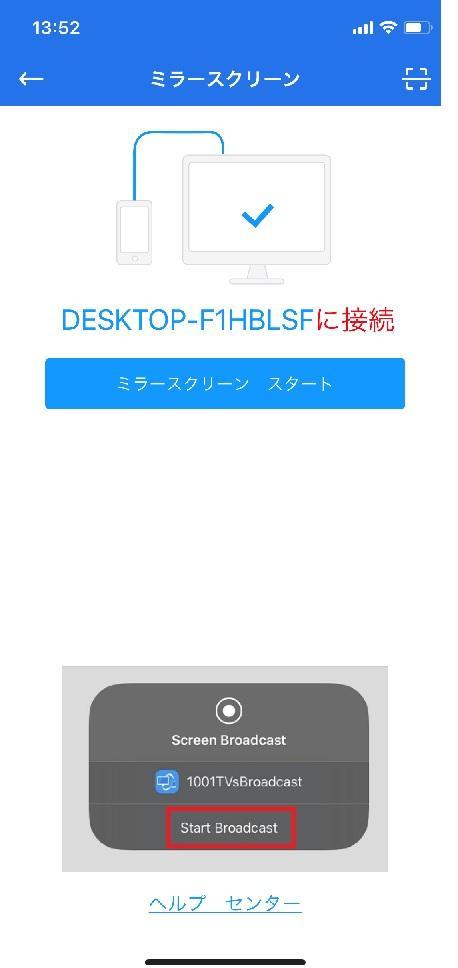
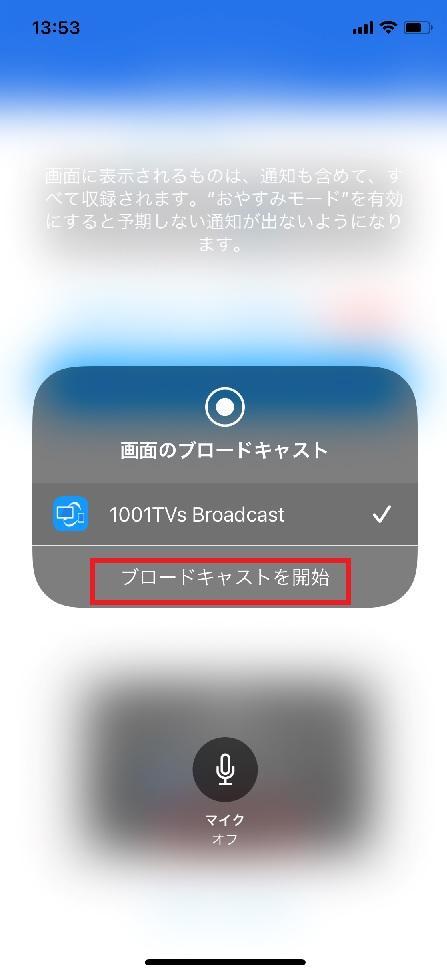
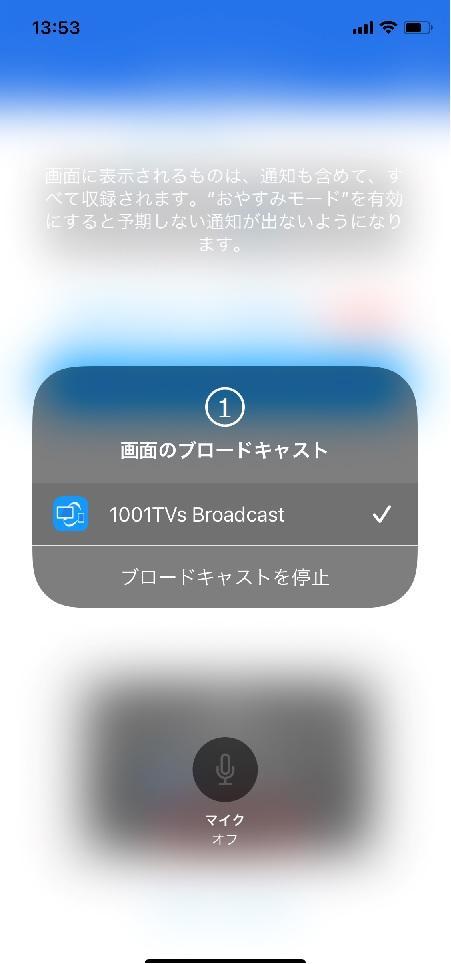
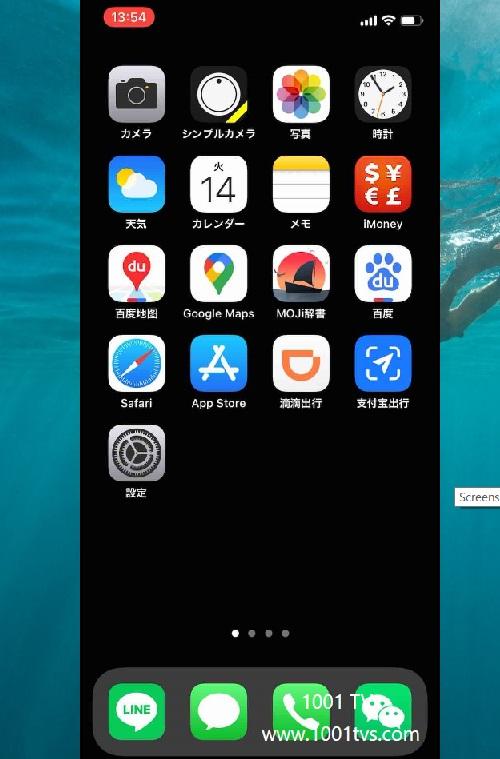
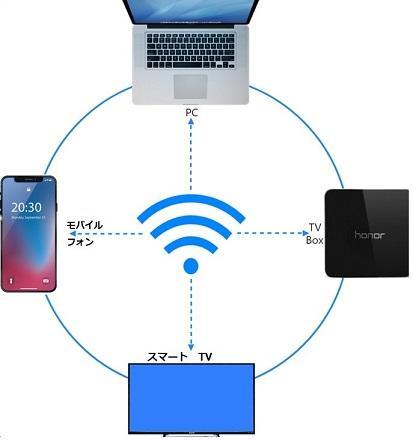
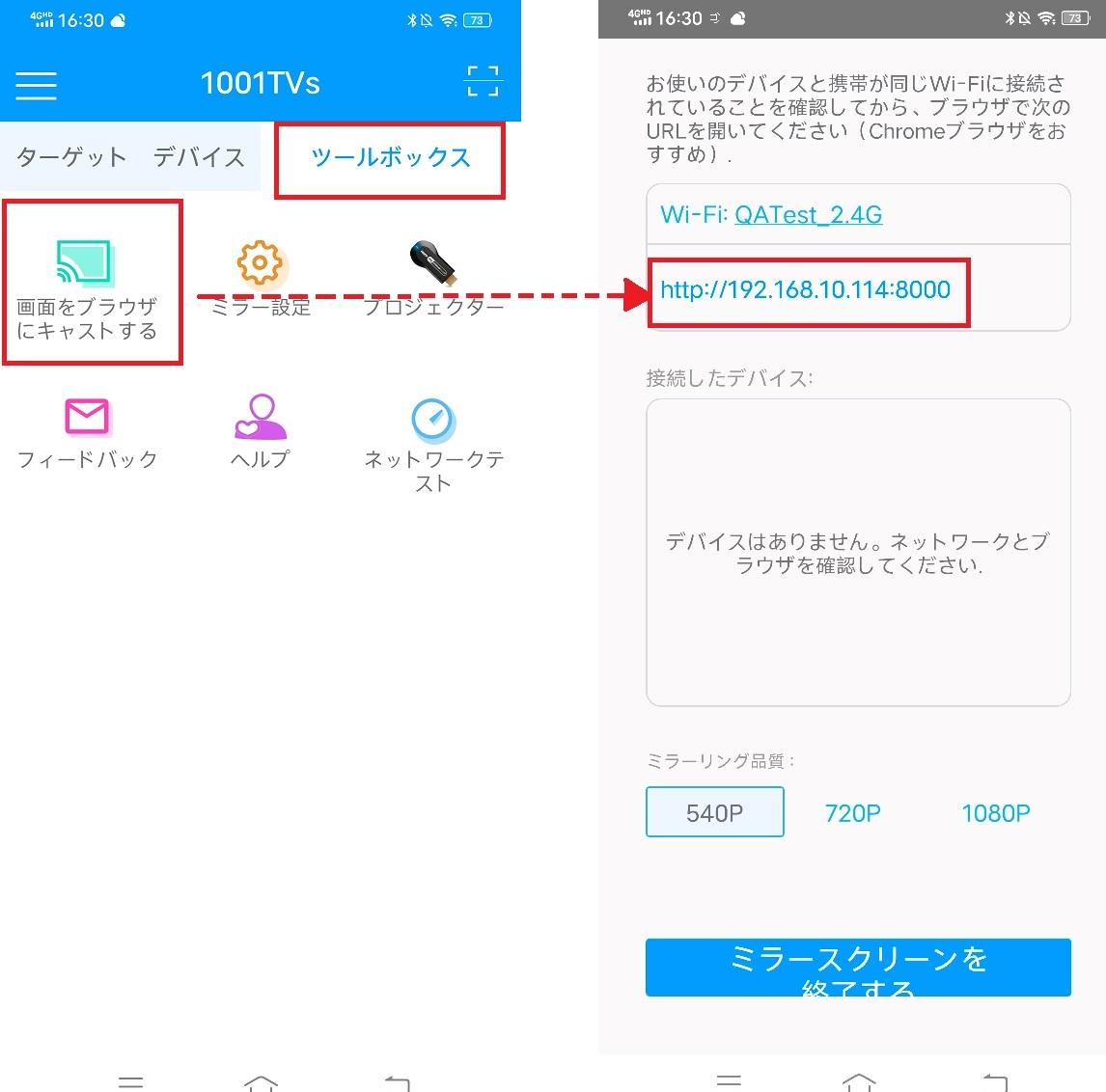
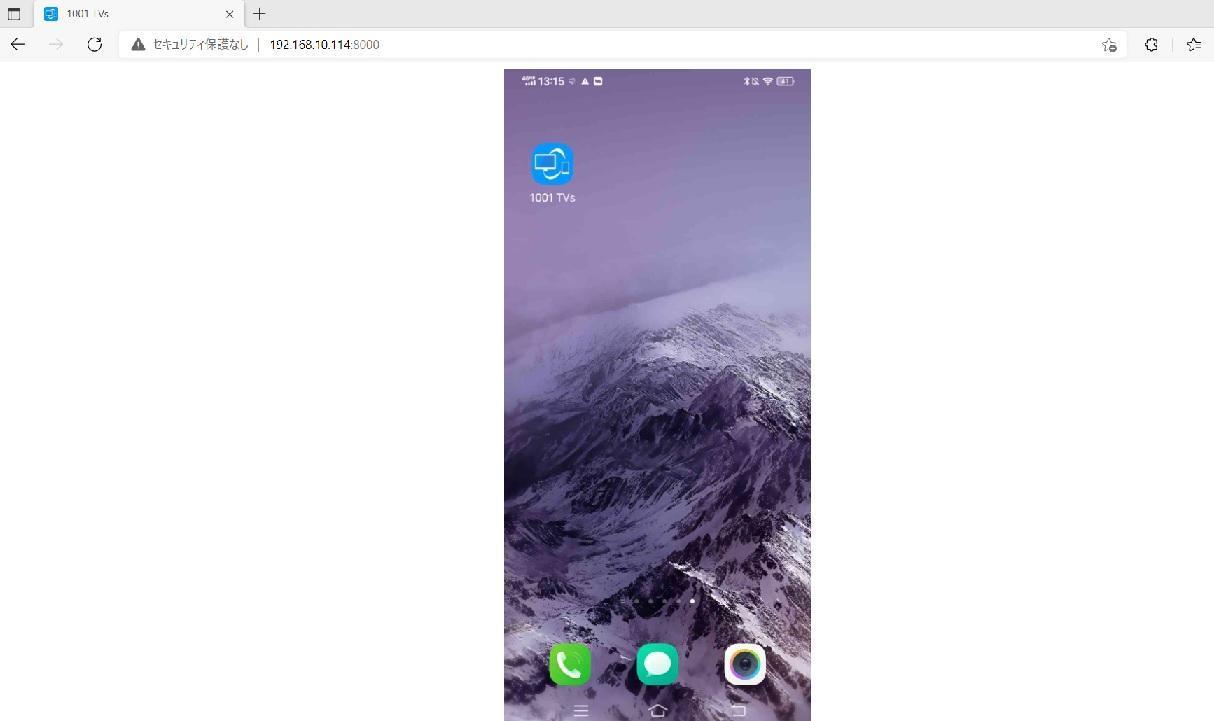
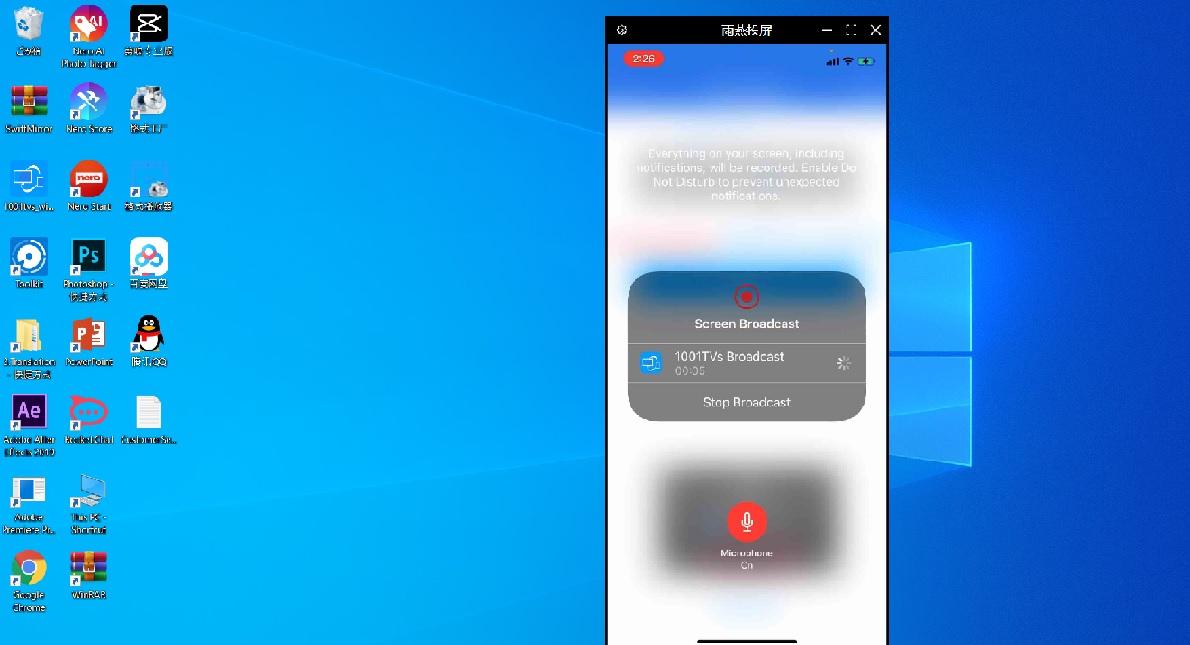 01
01